Rejoignez le forum des designers !
Votre expertise est essentielle pour la communauté. Rejoignez-nous et apportez vos connaissances !
Rejoindre le forum maintenantPartagez, apprenez et évoluez avec les meilleurs professionnels du secteur.
Contrairement aux logiciels de CAO conventionnels, 3DEXPERIENCE ENOVIA est conçu pour fonctionner avec des assemblages de taille beaucoup plus importante grâce à une approche de visualisation multicouche. Il est désormais possible de construire l’intégralité d’un grand assemblage dans un seul modèle. Cela permet aux concepteurs d’explorer l’ensemble de l’assemblage, de définir le contexte de travail, puis de ne charger que le minimum de modèles requis pour la création.
Pourquoi filtrer un grand assemblage en 3DEXPERIENCE ?
Cependant, la possibilité de travailler avec l’ensemble de l’assemblage ajoute de la complexité à la structure du produit, introduisant de nouveaux défis. Par exemple, la sélection manuelle des pièces à proximité d’un système de tubes peut être tolérée sur des assemblages plus petits, mais devient exponentiellement laborieuse à mesure que la taille du modèle augmente.
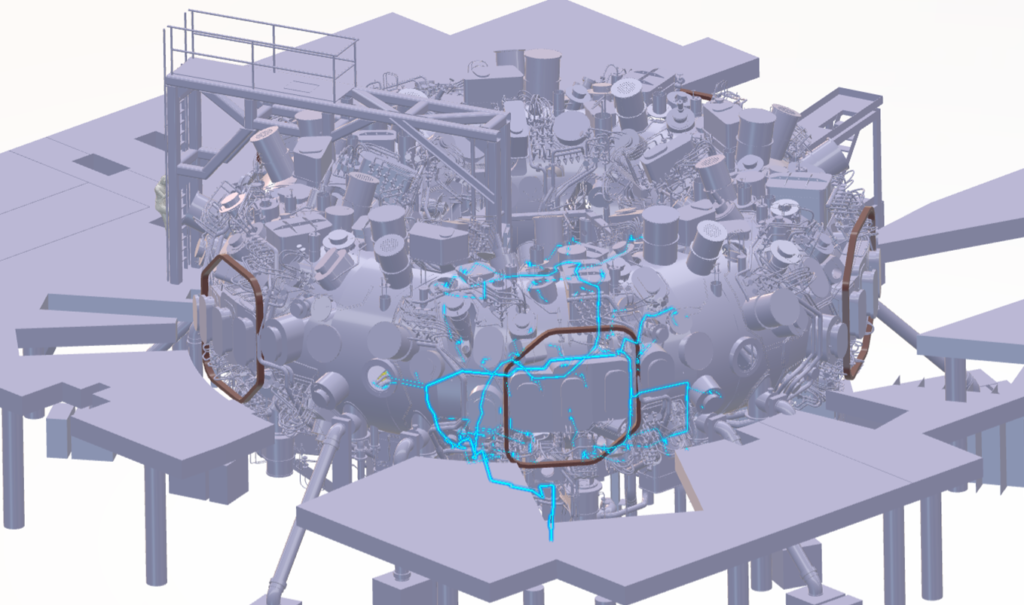
Heureusement, 3DEXPERIENCE ENOVIA propose une série d’outils de filtrage qui permettent aux concepteurs de définir le contexte d’un simple clic, la taille du modèle n’étant plus un problème.
Ce que fait la commande Filter

La commande Filtrer, qui se trouve sous l’onglet Navigation de l’application Product Finder (mode Exploration), offre diverses options pour filtrer la structure d’un produit :
- De la sélection
- Créez un filtre basé sur la sélection manuelle des composants de la structure d’assemblage qui doivent être conservés ou supprimés.
- Par attributs
- Créez un filtre basé sur les attributs des composants de la structure d’assemblage (par exemple, description, titre, etc.).
- Filtre de volume
- Créez un filtre basé sur l’emplacement et la forme de la géométrie en 3D. Les emplacements sont définis par des formes géométriques telles que des cubes, des sphères ou la proximité de composants.
- Filtre d’ingénierie
- Créez un filtre basé sur des configurations prédéfinies créées dans d’autres applications. 3DApplications EXPERIENCE.
Une fois qu’un filtre est défini, un symbole de filtre indique qu’un filtre est appliqué. Un filtre peut être stocké et utilisé pour ouvrir la structure filtrée directement pour la création ou pour créer une vue filtrée dans un dessin.
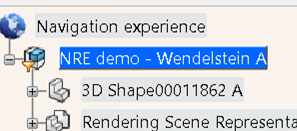
Comment définir un filtre de volume pour un grand assemblage ?
Dans la commande Filtre, double-cliquez sur Volume pour définir un filtre de volume.
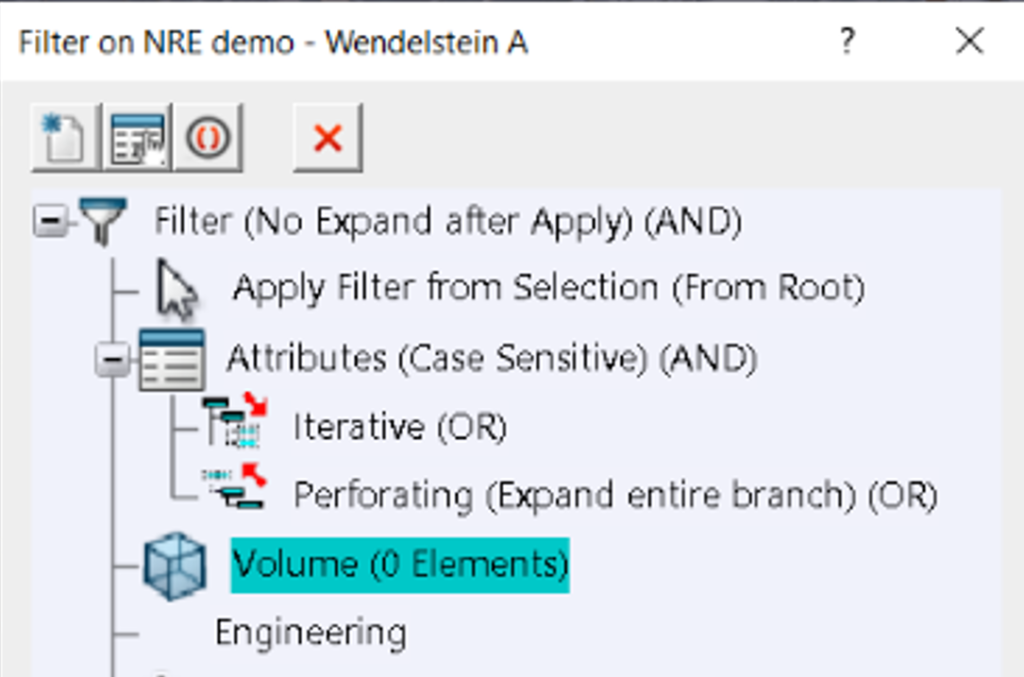
Dans la boîte de dialogue Définition du filtre de volume, plusieurs formes sont disponibles pour définir le volume. Sélectionnez le système de tubes et cliquez sur Type de décalage. Un volume décalé par rapport au système de tubes sélectionné est créé :

Utilisez le curseur pour redimensionner le volume :

Validez le volume pour confirmer la création du filtre de volume.
Une fois le filtre de volume appliqué, l’assemblage est filtré, en supprimant toutes les pièces qui ne touchent pas le volume défini.
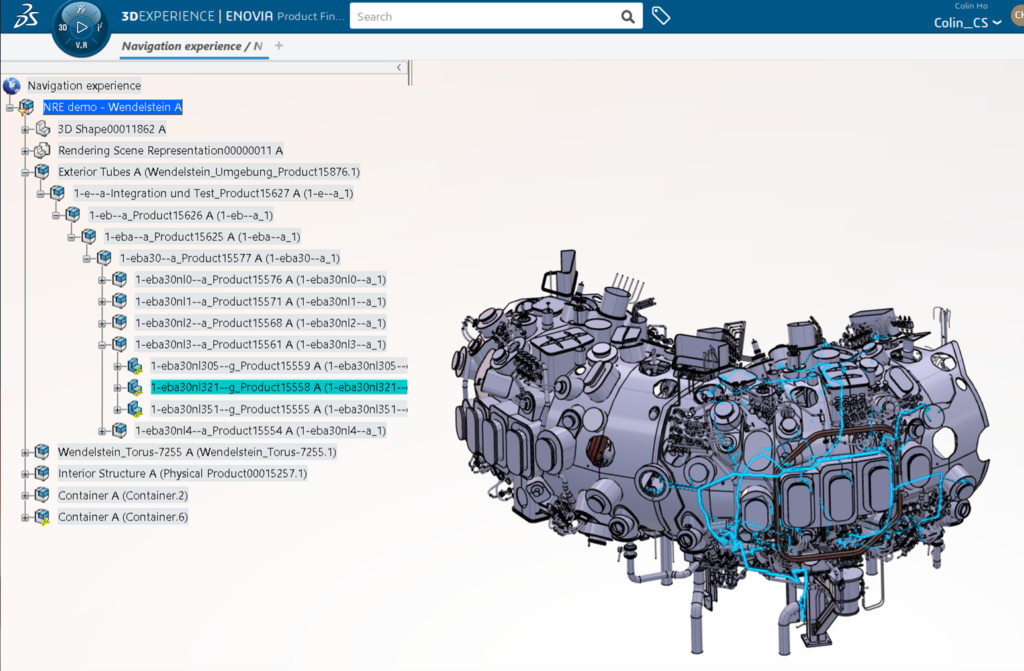
Et voilà ! Avec la capacité de filtrage de 3DEXPERIENCE ENOVIA, une tâche qui aurait pris des heures dans un logiciel de CAO conventionnel peut désormais être réalisée en quelques clics seulement.
Rejoignez le forum des designers !
Votre expertise est essentielle pour la communauté. Rejoignez-nous et apportez vos connaissances !
Rejoindre le forum maintenantPartagez, apprenez et évoluez avec les meilleurs professionnels du secteur.

